Мислили ли сте някога да създадете свой собствен Интернет радиостанция просто ще пуснете всичките си любими песни? Днес ще ви разкажем как можете да настроите своя собствена интернет радиостанция на вашия компютър с Windows безплатно. В този урок ще обсъдим Icecast2 Servers, инструментите, от които се нуждаем, настройването на тези инструменти, настройката на нашия сървър, свързването към нашия сървър и поточното предаване на нашата собствена интернет радиостанция.
Настройка на Интернет радиостанция
В целия този урок ще се възползваме от безплатна услуга за радио хостинг, наречена Кастър.fm. Може би си мислите, че бихме могли да използваме собствения си компютър за хостване на сървъра, но бих искал да ви кажа, че интернет връзките, които имаме у дома, обикновено са с много ниска скорост (около 50 KBps) с тази скорост, която можем да получим само 3-4 слушатели, затова ще използваме Caster.fm сървъри за хостване на нашето радио. Но ако имате бърза интернет връзка, можете да го направите.
Изисквания
Ето минималните изисквания за настройка на радиостанция:
- Интернет връзка (DSL)
- Компютър с Windows
- Друго звуково оборудване като високоговорители, слушалки и микрофон
Настройте компютър с Windows за радиостанция
Етап 1: Отворете уеб браузъра си и напишете „www.mixxx.организация ”. Щракнете върху бутона за изтегляне, за да започнете да изтегляте Mixxx. Изтегляме Mixxx, защото ще използваме Mixxx за поточно предаване на нашата музика. (Mixxx е безплатен софтуер с отворен код).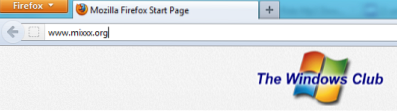
Стъпка 2: Стартирайте инсталационния файл, който сте изтеглили в стъпка 1. Съгласете се с изявленията и инсталирайте настройката, но не забравяйте да маркирате всички компоненти на Mixxx, преди да инсталирате Mixxx на вашия компютър с Windows.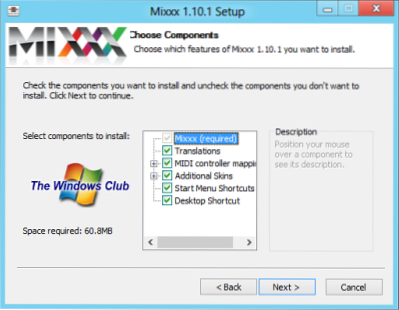
Стъпка 3: Сега изтеглете Куц енкодер което ще позволи на Mixxx да предава поточно MP3 файлове. Щракнете тук, за да изтеглите Lame Encoder. След като изтеглянето приключи, копирайте изтегления файл в директорията, където сте инсталирали Mixxx. По подразбиране е C: / Програмни файлове / Mixxx.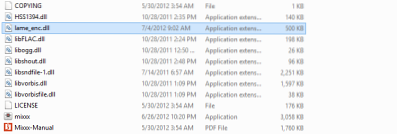
Сега имате. успешно настройте компютъра си за поточно предаване на музика на вашия радио сървър. Сега ще обсъдим настройването на нашия сървър и поточното предаване на музика на този сървър. И за да сме сигурни, ще тестваме и нашия сървър.
Настройка на сървъра
Етап 1: Отворете уеб браузъра си и въведете URL адреса: www.колелце.fm. Когато страницата се зареди; кликнете върху връзката Регистрация в горната дясна част на уеб страницата.
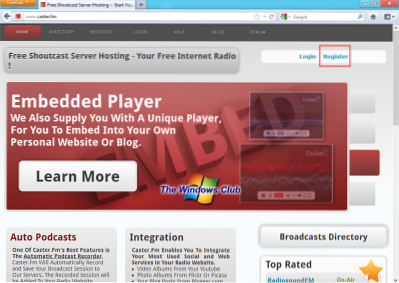
Стъпка 2: Сега на страницата за регистрация въведете своите данни като потребителско име, имейли, пароли и т.н. Кликнете върху бутона Регистрация.
Стъпка 3: Ще получите нова поща от Caster.FM. Щракнете върху дадената връзка, за да потвърдите регистрацията си.
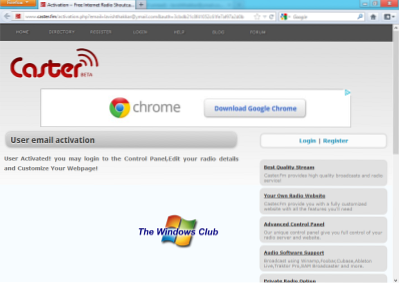
Стъпка 4: Сега отидете на www.колелце.fm / cp / и влезте с вашите идентификационни данни.
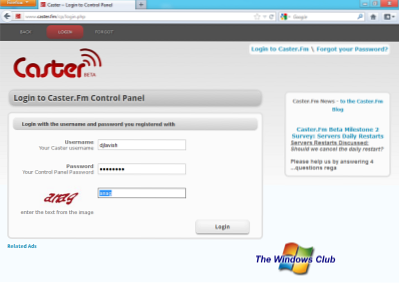
Стъпка 5: Ще бъдете успешно влезли във вашия акаунт. Вашият сървър ще бъде офлайн, но ще има опция да го направите онлайн. Кликнете върху тази опция. (Вижте изображението по-долу).
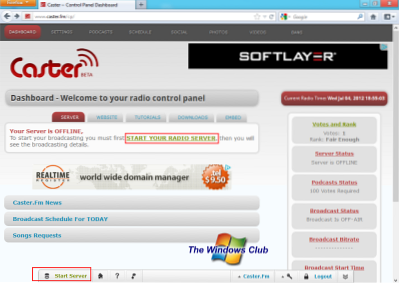
Стъпка 6: Въведете CAPTCHA и щракнете върху бутона Старт.

Стъпка 7: Сега ще можете да видите Контролен панел екран, където ще се покажат всички настройки на вашия сървър. Запишете някъде настройките - ние ще ги изискваме в следващите стъпки.
Конфигуриране на Mixxx
Вие, че сте настроили вашия сървър успешно, е време да предавате нещо през този сървър. Както казах по-рано, ще използваме Mixxx за поточно предаване към нашия сървър. Моля, следвайте тези стъпки много внимателно:
Етап 1: Отворете Mixxx и превключете в режим на цял екран - това ще ви даде истинско усещане за FM жокей.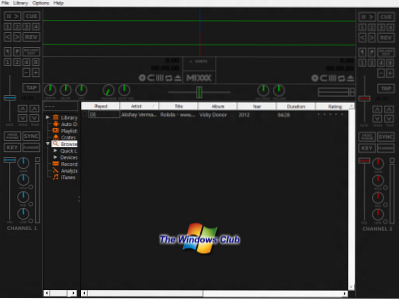
Стъпка 2: Кликнете върху Настроики и тогава Предпочитания. Можете също да използвате пряк път Ctrl + P.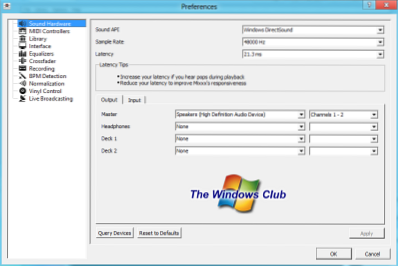
Стъпка 3: В прозореца Предпочитания, в лявата колона щракнете върху опцията Live Broadcasting.
Стъпка 4: Въведете настройките на вашия сървър, които сте отбелязали в стъпка 7 по-горе, тук. Щракнете върху бутона OK, за да излезете.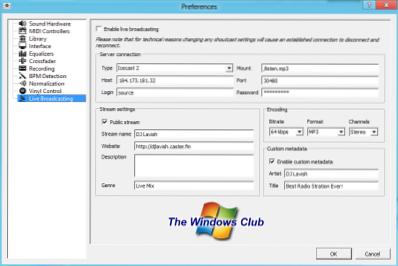
Вашият Mixxx вече е свързан с вашия радио сървър. Това, което трябва да направите след това, е активирайте излъчване на живо. За да го направите, натиснете Ctrl + L на клавиатурата. Сега това, което възпроизвеждате на вашия Mixxx, ще бъде възпроизведено на вашия сървър и потребителите могат да слушат вашето радио, като посетят вашата уеб страница (например: djlavish.колелце.fm). Можете дори да вградите плейър във вашия уебсайт или блог, като посетите кастера.fm контролен панел.
Сега нека тестваме вашия сървър.
Тестване на вашия сървър
От всеки друг компютър, с изключение на собствения си компютър, откъдето стриймирате, отидете на страницата на радиото (например: djlavish.колелце.fm). Ако можете да слушате музиката, която сте предавали от компютъра си, тогава е добре. Ако тогава не можете да слушате музика, ви предлагам да преминете през урока и да видите дали сте пропуснали нещо.
Честито излъчване.
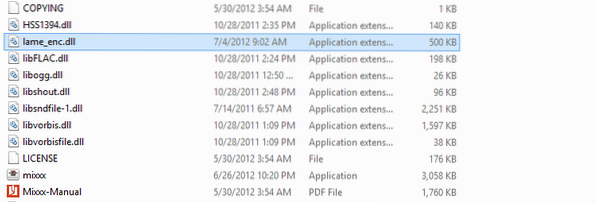
 Phenquestions
Phenquestions


